A fabricante número um de processadores do mundo disponibiliza sete modelos principais de CPUs com múltiplos núcleos. Talvez você já tenha visto nomes como “Dual Core”, “Core2Duo”, “Core2Quad” ou “Core i7”, no entanto pode ser que você não tenha a mínima idéia das diferenças reais entre eles.

A princípio é fácil perceber que um “Dual Core” possui dois núcleos, mas então o que o “Core2Duo” traz de diferente? Abaixo você vai conferir descrições sobre cada processador, porém este artigo visa apenas descrever as configurações internas de cada um e mostrar o tipo de tarefa que cada um desses CPUs foi designado, por isso não espere uma tabela comparativa com preços e indicações de qual é o melhor.
Pentium D
Lembra dos antigos Pentium 4? Pois é, o Pentium D é a junção de dois processadores Pentium 4. Muitos usuários pensam que o Pentium D é um processador de núcleo duplo excelente, porém a história é um pouco diferente. Assim como acontecia com o Pentium 4, tudo se repetiu no Pentium D.
A Intel precisava colocar dois núcleos com uma freqüência muito alta para conseguir um bom desempenho. A memória cache dos Pentium D é razoavelmente suficiente, porém como a Intel parou de investir neste tipo de CPU, atualmente os valores de memória e até a própria velocidade destes processadores não proporcionam bons resultados em games e aplicativos pesados.
Pentium Extreme Edition
Pelo nome não parece, mas os tais Pentium Extreme Edition são processadores de duplo núcleo também. A diferença entre estes e os Pentium D é, basicamente, que o Extreme Edition é um processador com dois Pentium 4 Extreme Edition trabalhando em conjunto. Com um desempenho um pouco melhor, algumas tecnologias a mais que auxiliam no trabalho pesado, este processador ganhou pouca fama, pois logo foi substituído por outros modelos.
O Pentium 4 Extreme Edition trabalhava com a tecnologia HT (a qual simulava dois processadores num só), a qual permitia um ganho de até 30% em múltiplas tarefas. Como o Pentium Extreme Edition é uma evolução, ele traz dois núcleos que operam com a tecnologia HT. Sendo assim, os dois núcleos do Pentium Extreme Edition simulam dois núcleos virtuais, de modo que o processador disponibiliza quatro núcleos para o sistema.
Caixa padrão dos processadores Intel Core 2 Duo
Core 2 Duo
Atualmente os Core 2 Duo estão entre os processadores mais cobiçados para jogos. Se comparado com os antigos processadores de dois núcleos da empresa, os novos Core 2 Duo mostram uma superioridade incrível. O grande motivo da diferença em desempenho é o novo sistema de núcleo da Intel.
Os antigos Pentium D trabalhavam com uma linha de processamento idêntica a dos Pentium 4, já os tais Core 2 Duo funcionam com a nova tecnologia Core. Com uma freqüência (velocidade) mais baixa, um pouco mais de memória interna, modos mais eficiente de compartilhamento de recursos e alguns outros detalhes, os Core 2 Duo são os processadores mais potentes no ramo dos Dual Core.
O Intel Core 2 Duo é indicado para jogos de última geração, edição de imagem e vídeo, programas matemáticos ou de engenharia e tarefas que requisitem alto processamento. Há vários modelos, sendo que os mais fortes não são viáveis para quem procura montar um PC econômico.
Pentium Dual Core
O Pentium Dual Core surgiu praticamente na mesma época do Core 2 Duo. Tendo a arquitetura (sistema interno de peças) baseada no Core 2 Duo, o Pentium Dual Core trouxe apenas algumas limitações. O tão falado FSB (barramento frontal) tem velocidade menor, a memória interna (cache) do processador é menor e os modelos disponíveis trazem clocks (velocidades) mais baixos.
Para o usuário que procura apenas navegar na internet e realizar tarefas simples, este processador pode ser uma excelente escolha, visto que a relação custo-benefício dele é uma das melhores quando se fala em processadores Intel de duplo núcleo.
Intel Core 2 QuadCore 2 Quad
Descendentes dos Core 2 Duo, os novos Core 2 Quad nada mais são do que processadores com quatro núcleos e um sistema interno muito semelhante aos seus antecessores. Ainda novos no mercado, os Core 2 Quad apresentam desempenho relativamente alto, porém em algumas tarefas eles perdem para os Dual Core.

O grande problema nos “Quad Core” (termo adotado para falar a respeito de qualquer processador de quatro núcleos) é a falta de programas aptos a trabalhar com os quatro núcleos. Além disso, o custo destes processadores ainda não é ideal para os usuários domésticos.
Intel Core 2 ExtremeCore 2 Extreme Quad Core
Apesar da grande performance apresentada pelos Core 2 Quad, a Intel conseguiu criar um processador quase idêntico com maior velocidade. Apresentando dois modelos com a velocidade de clock superior, a Intel criou estes processadores especificamente para gamers e usuários fanáticos por overclock.
Modelos Extreme prontos para overclockA relação custo-benefício é péssima, pois custam quase o dobro dos Core 2 Quad e não fornecem o dobro de desempenho. Em jogos há um pequeno ganho de desempenho, mas nada extraordinário que valha realmente a pena.
Vale ressaltar que há processadores Core 2 Extreme de dois e quatro núcleos. Ao comprar um Core 2 Extreme é importante averiguar se o processador é de dois ou quatro núcleos, pois enganos acontecem e você pode acabar pagando por um processador Quad Core e levar um Dual Core, muito cuidado!

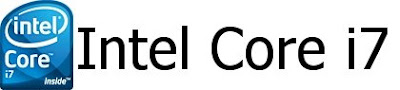
A última palavra em tecnologia é o Core i7. A nova linha de processadores da Intel opera com quatro núcleos, velocidade semelhante a dos Core 2 Quad e quantidade de memória cache parecida. As mudanças são diversas, começando pelo suporte de memória DDR3 e abrangendo até o modo de comunicação com os outros itens do PC.
Muito poder em um único processador - Intel Core i7O novo Intel Core i7 traz a tecnologia HT, a qual simula múltiplos núcleos e tende a aumentar o desempenho significativamente para aplicações que trabalhem com a divisão de processamento. Segundo o site da Intel, estes novos processadores podem simular até oito núcleos, isso se o sistema operacional for compatível com a tecnologia.

Como estes processadores são lançamento, o preço deles é astronômico (dificilmente encontra-se um processador dessa linha por menos de mil reais), sendo indicado apenas para entusiastas e pessoas com muito dinheiro. A performance do Core i7 é sem dúvida superior a qualquer outro processador, no entanto talvez não seja uma boa idéia comprar estes processadores agora, visto que não há programas que exijam tamanho poder de processamento.


